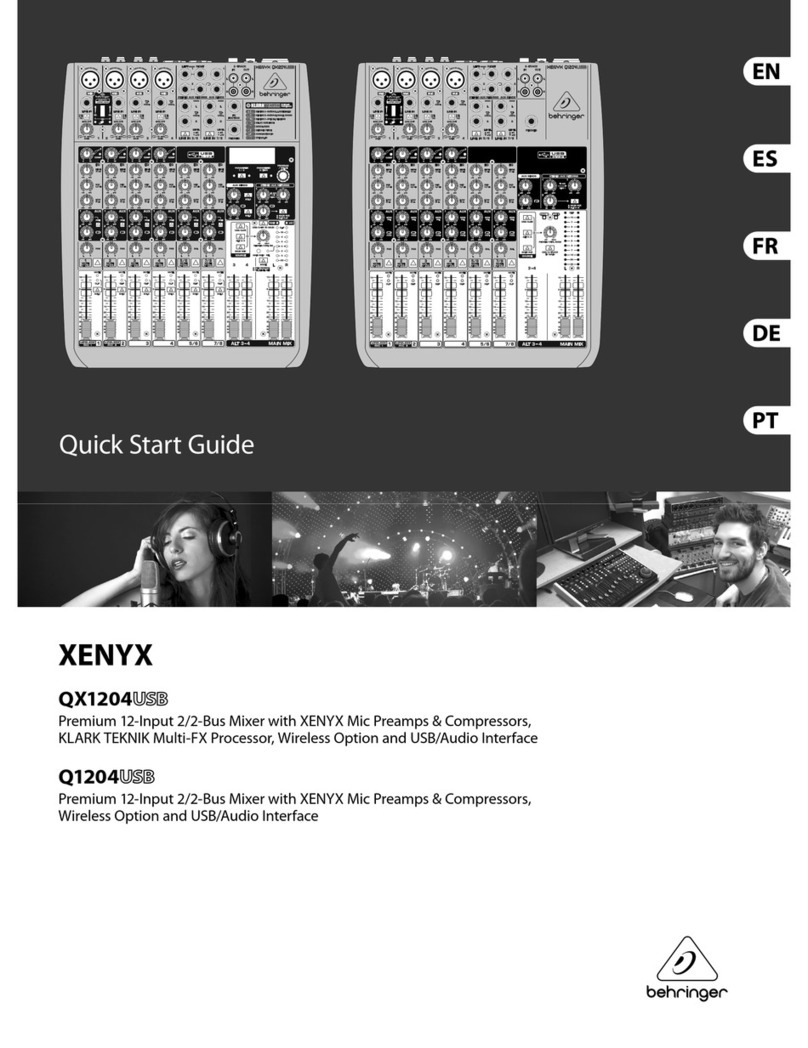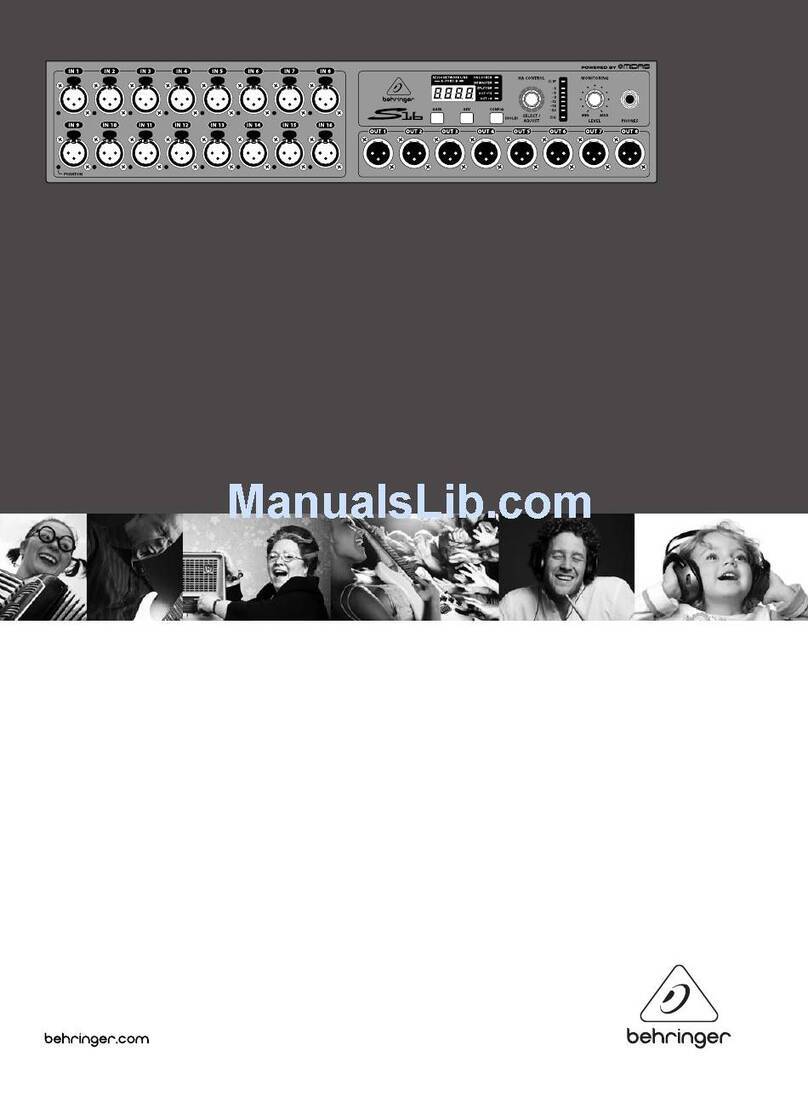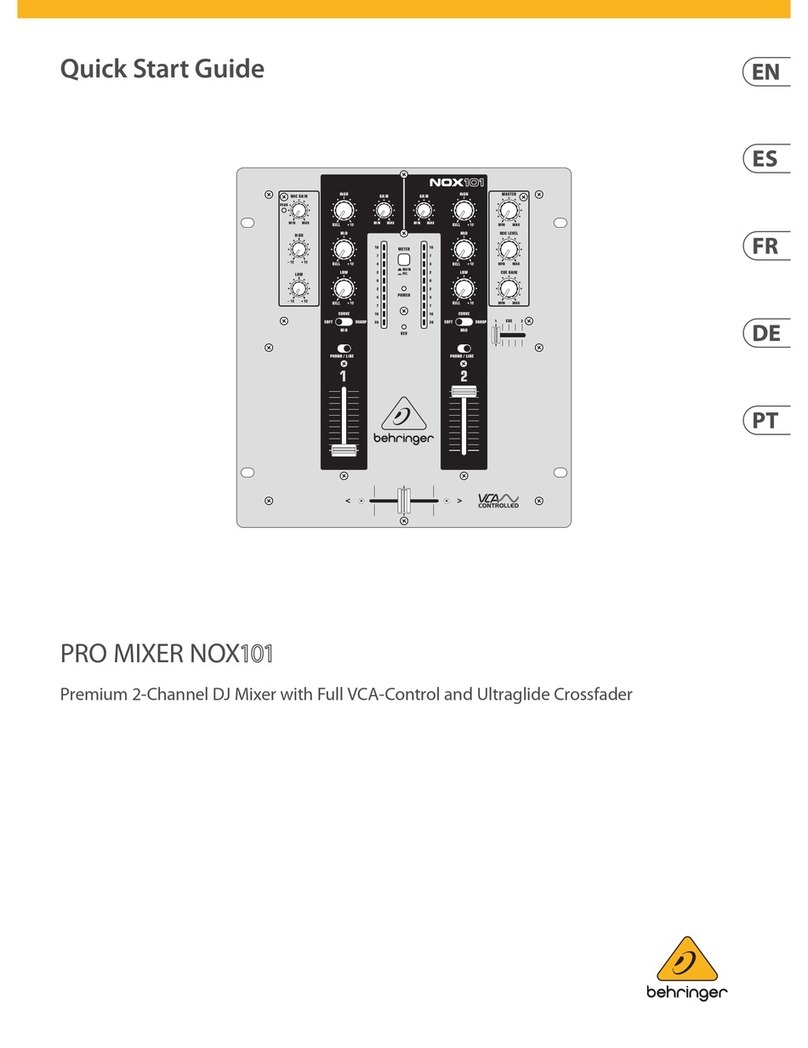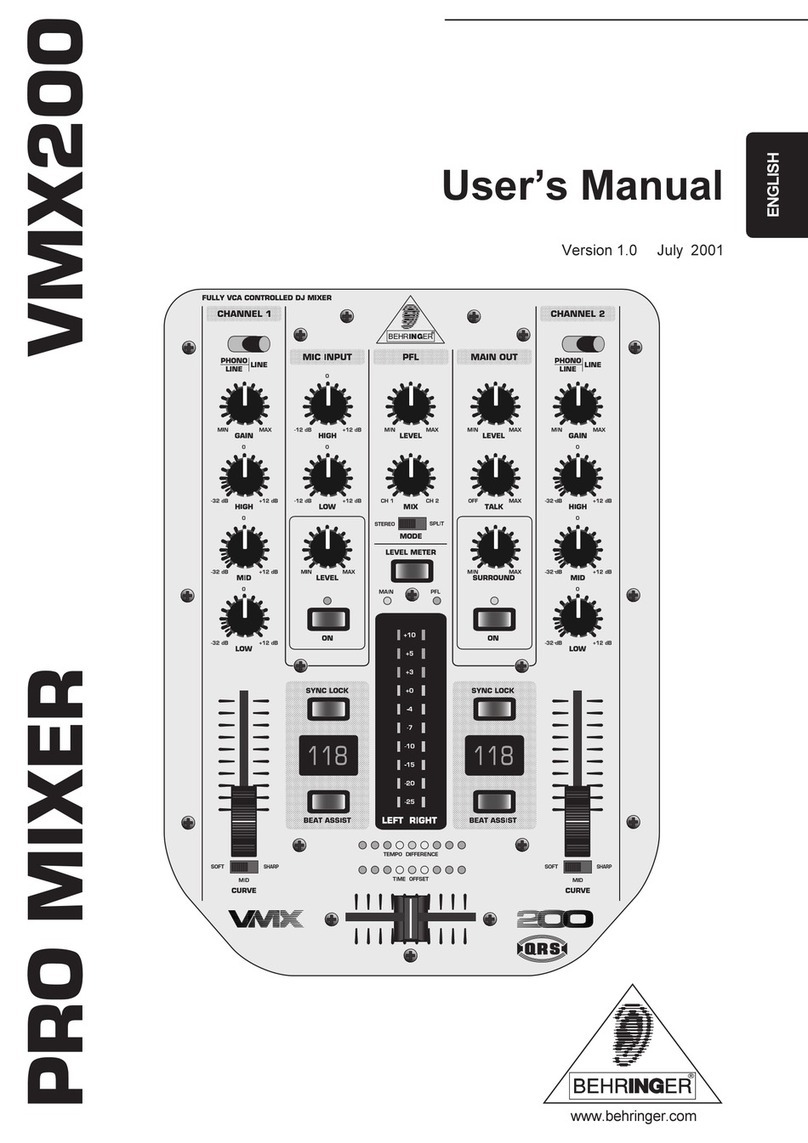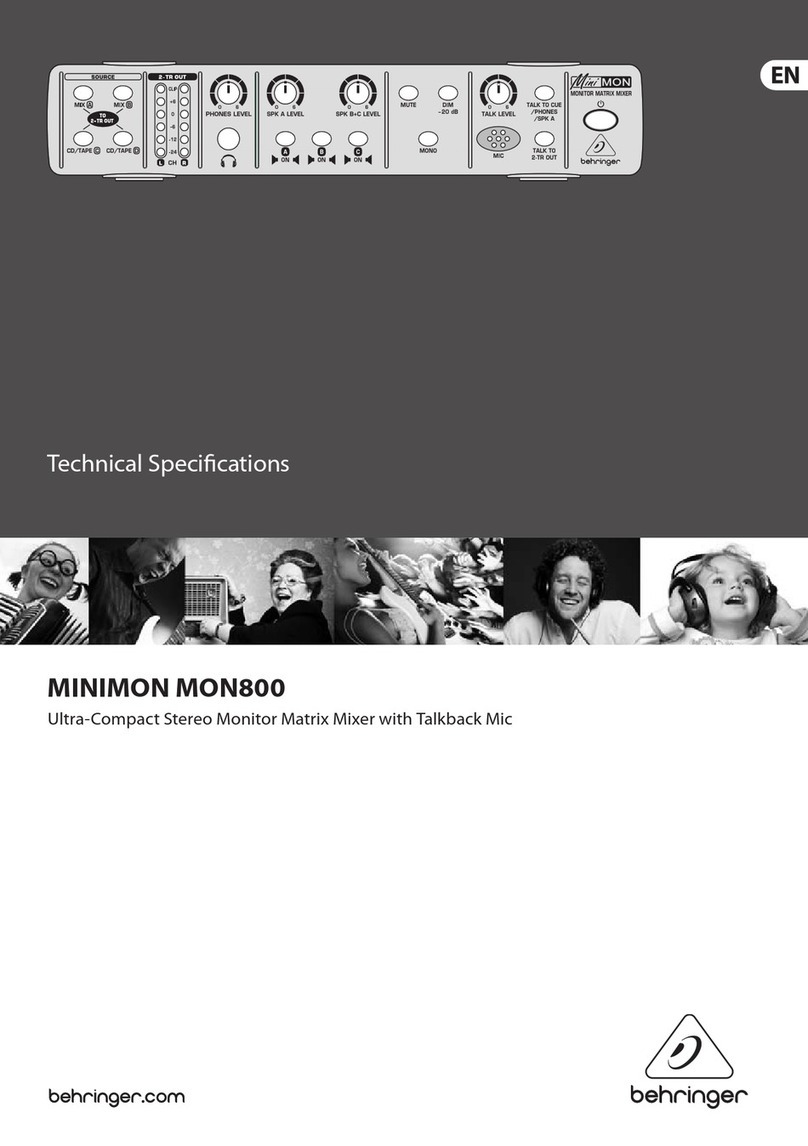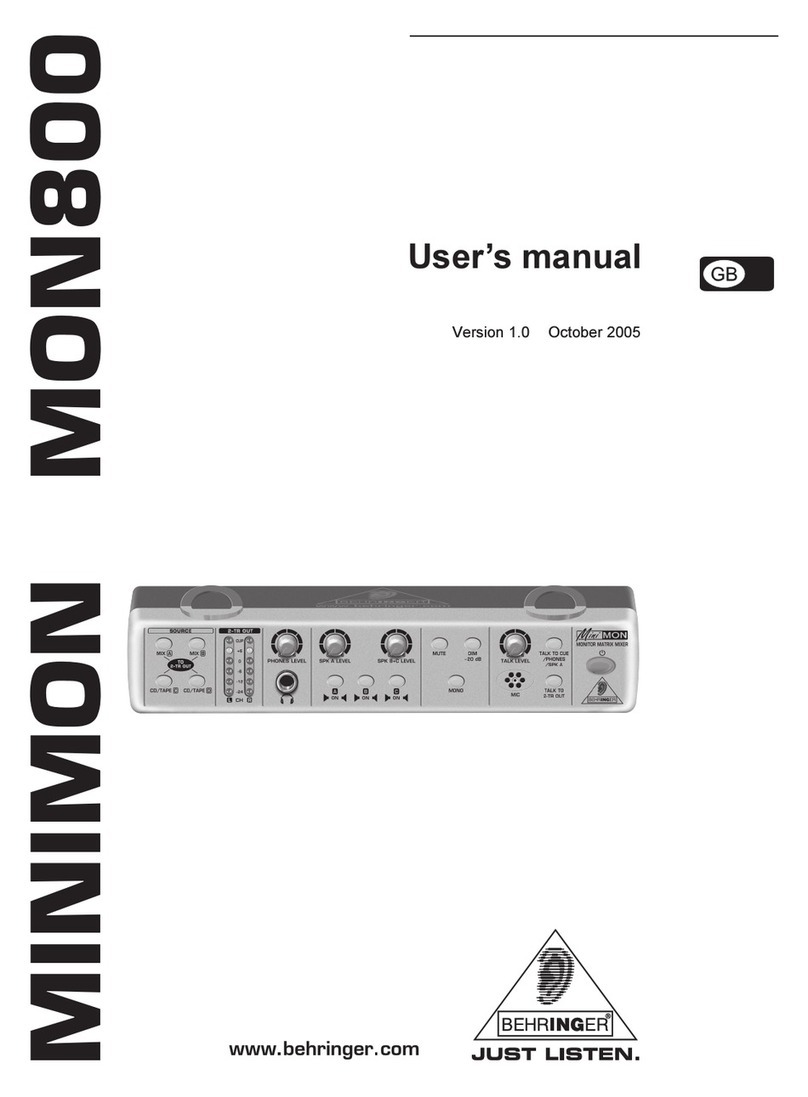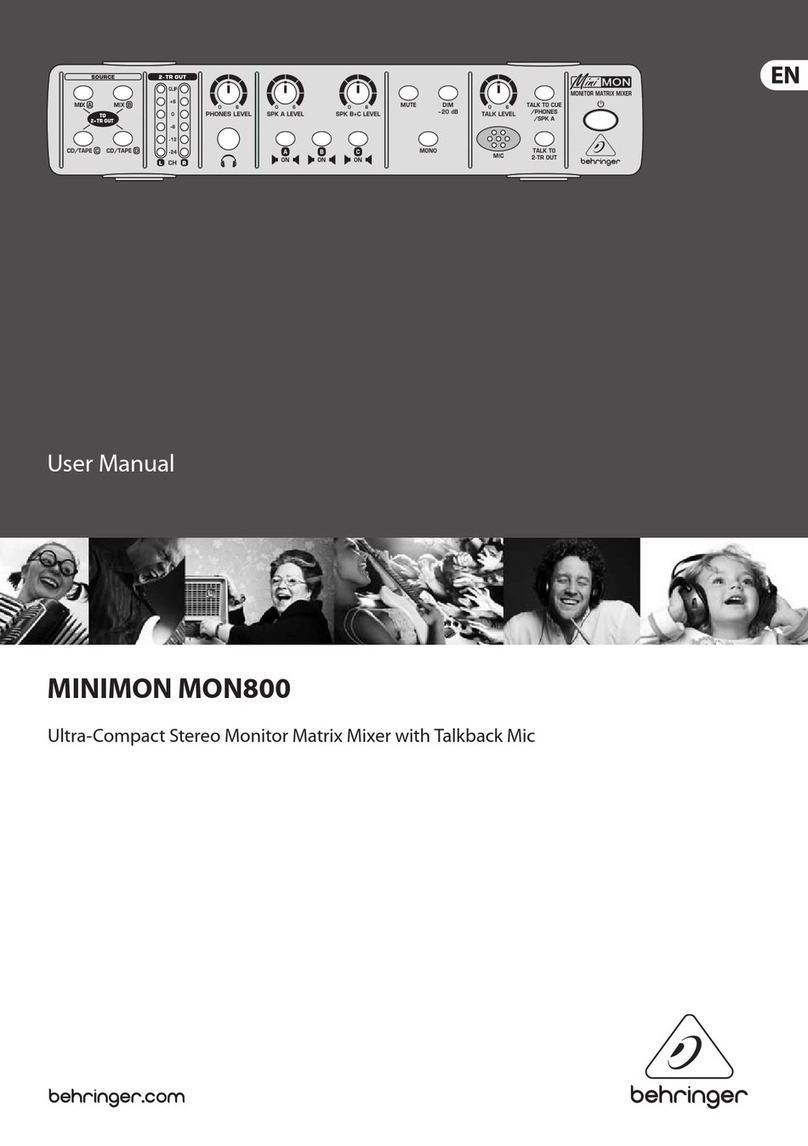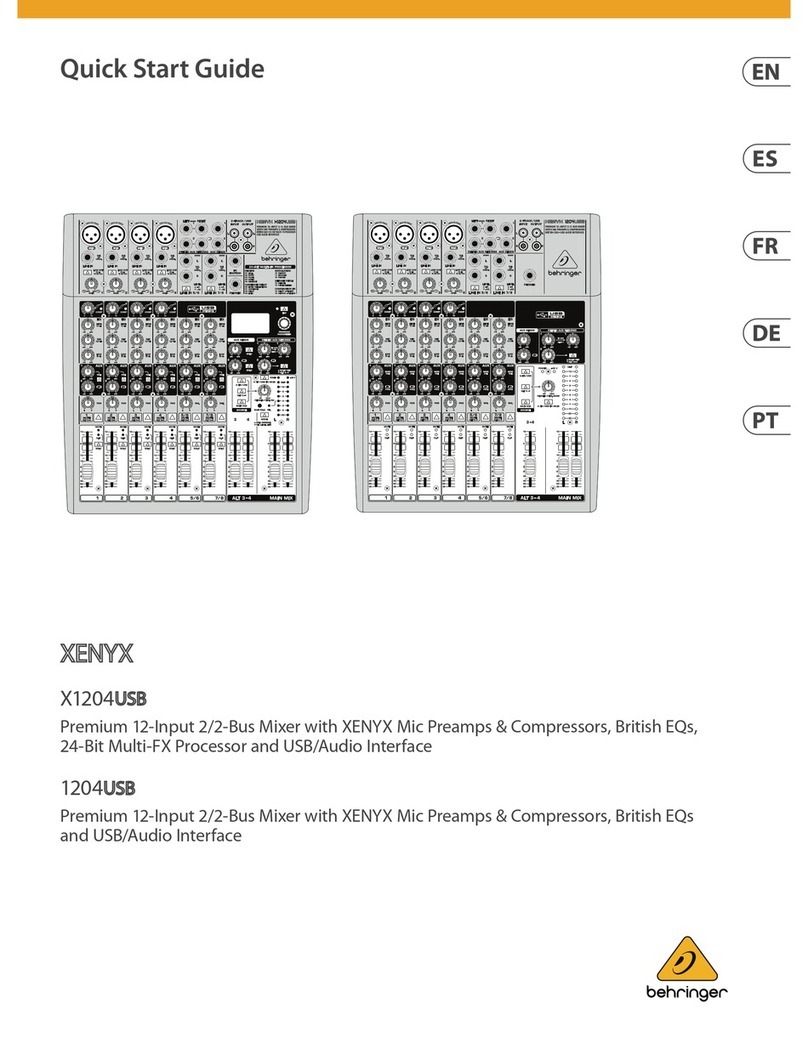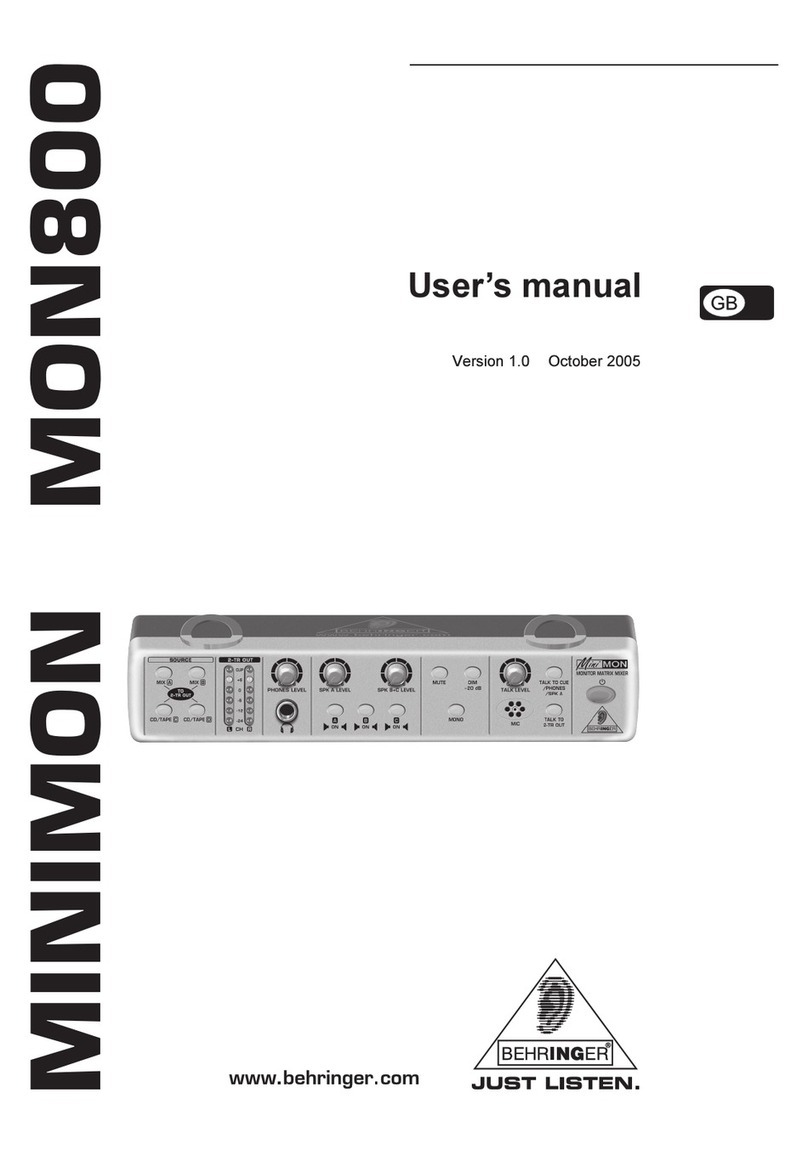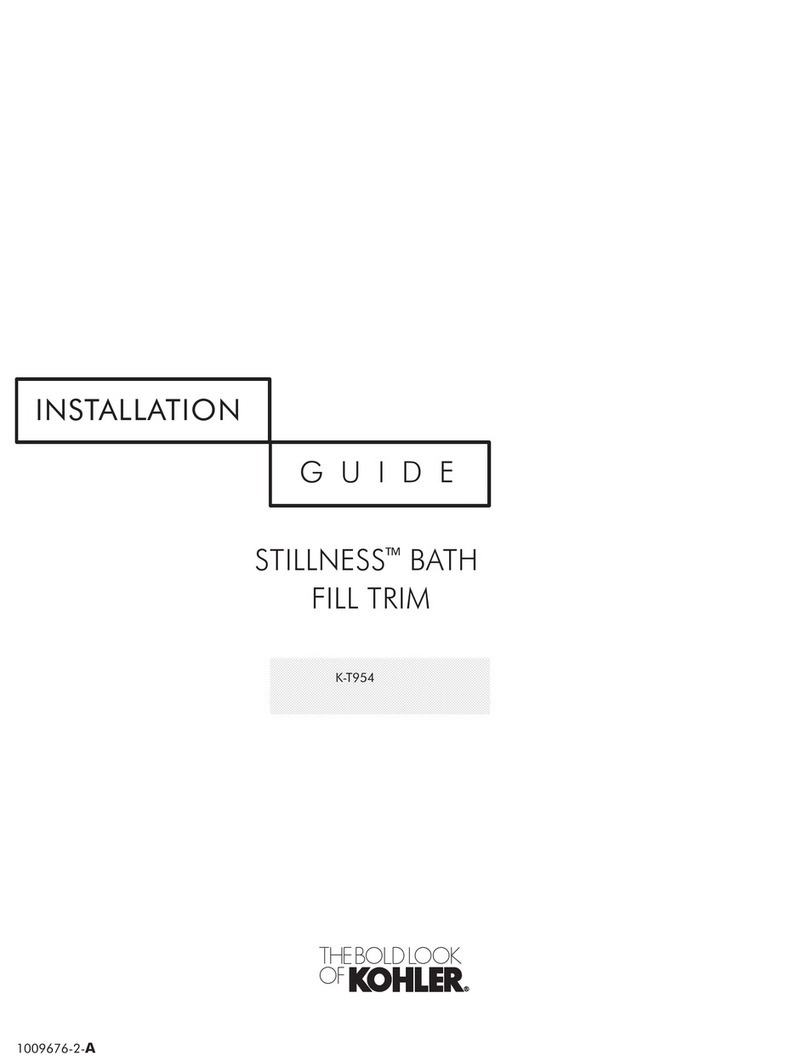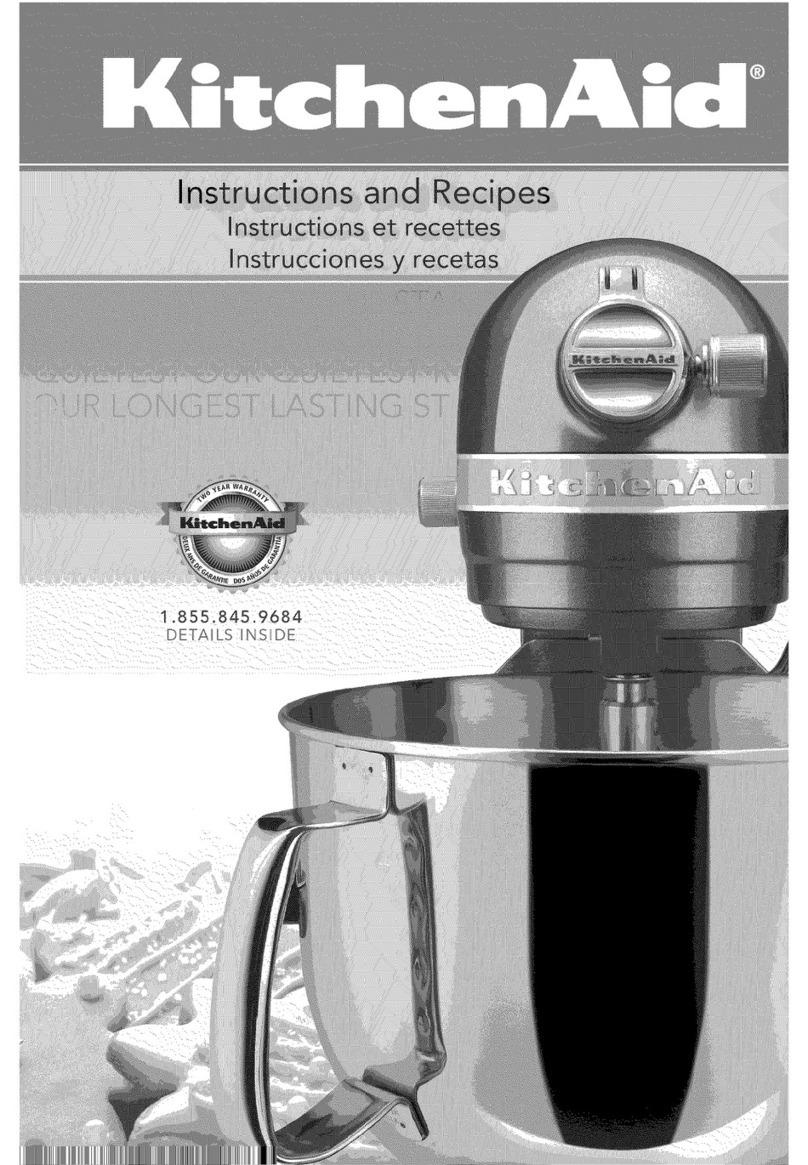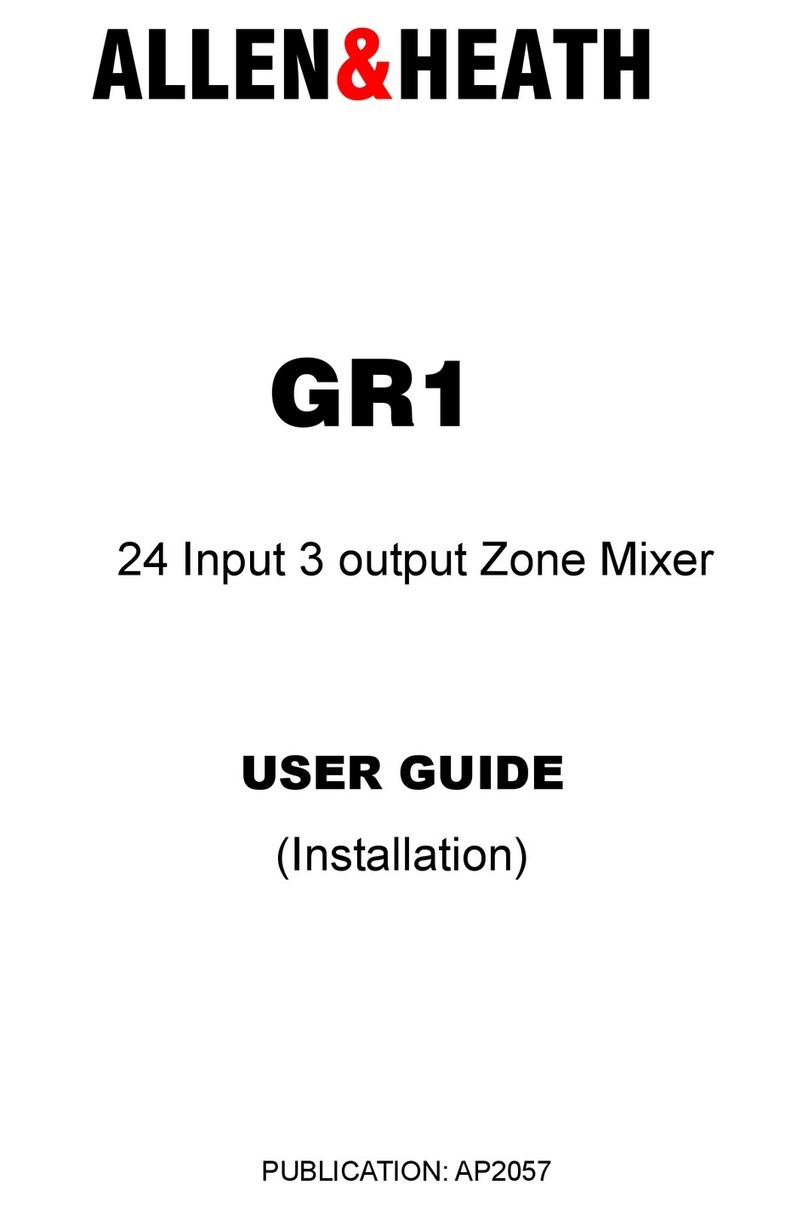16 X32 COMPACT DIGITAL MIXER Quick Start Guide 17
X32 COMPACT DIGITAL MIXER Getting started
(ES) Puesta en marcha
Personalización de la X32 COMPACT por medio
de la página de utilidades
Pulse el botón Utility, situado a la derecha de
la pantalla principal, para activar una serie
de funciones de gran utilidad de una forma
“sensible al contexto”. Por ejemplo:
• Cuando esté ajustando el ecualizador de un
canal de la consola, el pulsar el botón Utility le
ofrecerá opciones de copia, pegados, carga o
almacenamiento de ajustes del ecualizador.
• El pulsar el botón Utility mientras mantiene
pulsado el botón de selección de un canal hará
que aparezca una pantalla de asignación de
nombres en la que podrá personalizar el aspecto
con el que aparece el canal tanto en la pantalla
principal como en la pequeña pantalla de canal.
• En las páginas Routing, el pulsar el botón Utility le
ofrecerá la opción de cargar o almacenar distintos
ajustes prejados de escenarios deruteo.
• En el menú Scenes, pulse el botón Utility
para que aparezcan opciones de copia, carga,
almacenamiento o asignación de nombres a
escenas de la consola.
A veces aún hay más cosas que decir...
Algunas de las páginas
individuales de la pantalla
principal contienen más
parámetros ajustables
de los que pueden ser
controlados por los
6mandos giratorios y de
pulsación que están justo debajo de ella. En estos
casos podrá ver una pequeña indicación de número
de página, p.e. “1/2”. Simplemente pulse entonces
los botones Layer Up/Down para cambiar de una
página o estrato a la otra.
Dir 05
Dir 06
Key In
Source
Select
12
Sección 1: Banda de Canal y Monitorización
La banda de canal de la X32 COMPACT’s le ofrece
controles especícos para los parámetros de
procesado más importantes del canal activo o
seleccionado en ese momento. Para ajustar los
controles de una banda de canal determinada,
simplemente pulse el botón Select del canal de
entrada o salida que quiera.
Determinadas secciones de la banda de canal
(comoel ltro de corte de graves, la puerta de
ruidos, el EQ y el compresor) contienen un botón
claramente señalizado con el nombre respectivo que
puede pulsar para activar o desactivar ese efecto
concreto. El botón se iluminará para indicarle en
qué momento está activado el efecto y se apagará
cuando el efecto esté anulado o en bypass.
Dentro de la banda de canal, los mandos de control
giratorios están rodeados por un anillo de pilotos
LED de color ámbar que le indican el valor del
parámetro. Siempre que ese anillo luminoso esté
apagado, esole indicará que ese parámetro/control
concreto no está disponible para el tipo de canal
seleccionado. Por ejemplo, si ha seleccionado un bus
de salida, el anillo luminoso y el mando de ganancia
estarán desactivados, dado que no puede controlar
ninguna ganancia de entrada en un bus de salida.
La banda de canal está formada por las
subseccionessiguientes:
• Cong/Preamp (conguración/previo)
• Gate, Dynamics (puerta de ruidos, dinamismo)
• Equalizer (ecualizador)
• Main Bus (bus principal)
Cada una de estas subsecciones se corresponde
con los pasos de procesado del canal elegido en
ese momento y cada una de ellas tiene su propio
botón View que, cuando es pulsado, hace que en
la pantalla principal aparezca una página en la que
podrá ver todos los parámetros relacionados con
esasubsección.
Sección 2: Bancos de Canales de Entrada
En la parte superior de cada canal encontrará
un botón Select que sirve para dirigir el foco
de control del interface de usuario, incluyendo
todos los parámetros relacionados con el canal
(bandade canal y pantalla principal) a ese canal.
Tengaen cuenta que en todo momento habrá
solo un canal seleccionado (sea Input Ch 1-32, Aux
1-8, FXReturns 1L-4R, Mix Bus 1-16, Main LR/C o
Matrix1-6). Losgrupos DCA (amplicador controlado
digitalmente) no pueden ser seleccionados dado que
controlan una serie de canales asignados en lugar de
un único canal especíco.
La sección de canales de entrada de la consola está
situada en el lado izquierdo y le ofrece 8 bandas de
canal de entrada independientes. Estas ocho bandas
de canal representan seis estratos distintos de
entradas de la consola, incluyendo:
• Canales de entrada 1-8
• Canales de entrada 9-16
• Canales de entrada 17-24
• Canales de entrada 25-32
• Entradas auxiliares 1-6/reproducción USB
• Retornos de efectos
Pulse cualquiera de los botones de estrato con
la correspondiente etiqueta que están en el lado
izquierdo de la consola para cambiar el banco de
canales de entrada a cualquiera de los seis estratos
anteriores. El botón se iluminará, para indicarle que
está activo el estrato elegido.
Dispone de dos estratos más (Bus máster 1-8 y 9-16),
que le permiten ajustar los niveles de los 16 buses de
mezcla máster, que le resultarán muy útiles cuando
quiera incluir buses master en asignaciones de
grupos DCA.
En cada banda encontrará un fader motorizado
de 100 mm, botones Mute (anulación) y Solo,
unindicador de puerta de ruidos, un medidor de
nivel de entrada, un indicador de compresor y el
botón selector del canal.
Cada uno de los 8 canales de entrada disponede una
pantalla LCD en color individual (ypersonalizable)
que puede mostrarle el número de canal, su nick o
nombre corto e incluso un icono gráco del canal.
En el caso de que la fuente de entrada de un canal
haya sido modicada a una señal de entrada que sea
distinta a la conguración por defecto, la pantalla
LCD le indicará también el nombre de la fuente de
entrada actual.
Ch01
Aux5
Soundcard
PC
Ejemplo: El canal 1 tiene el apodo ‘Soundcard’ y recibe la señal
desde la entrada auxiliar 5
Sección 3: Zona de la Pantalla Principal
La pantalla a color principal le ofrece información
sobre las distintas secciones de esta mesa de
mezclas. Puede activar las diferentes pantallas
usando los botones View de la consola, así como
cualquiera de los 8 botones que están en el lado
derecho de la pantalla.
La sección superior de la pantalla principal le muestra
de forma permanente distintas informaciones de
estado de gran utilidad. Laesquina superior izquierda
le muestra el número del canal seleccionado, su
apodo y el icono seleccionado. Elsiguiente bloque
le muestra el número de escena activa y su nombre
en color ámbar, así como la próxima escena. La
sección central le muestra el nombre del chero
de reproducción junto con el tiempo transcurrido
y el restante, junto con un icono de estado de la
grabadora. El bloque siguiente de la derecha tiene
cuatro segmentos que le muestran el estado de los
puertos AES50 A y B, de la ranura de tarjeta y de la
fuente de sincronización de la señal word audio y la
frecuencia de muestreo (esquinasuperior derecha).
Unospequeños indicadores en forma de recuadros
verdes le muestran la correcta conectividad de la
consola. Elbloque de más a la derecha le muestra la
hora que haya ajustado previamente en Setup/Cong.
Cuando esté trabajando en cualquiera de las
pantallas, pulse las teclas Page que están situadas
en el bisel de la pantalla para cambiar a las distintas
páginas de la pantalla.
La edición de los parámetros o ajustes de cada una
de las pantallas se realiza por medio de los 6mandos
giratorios y de pulsación asociados que están justo
debajo de la pantalla.
Ch01
FatSnare
OpeningScene
02: next 0:00 - 0:00
A: S16 A: 48K
B: - C: X-USB : 15
01 15:33
home cong gate dyn eq sends main
• Siempre que haya un control continuo o
una lista de entradas, podrá girar el mando
correspondiente para editarlo, lo que será
indicado por distintos iconos circulares.
• Cuando haya un interruptor o función de
conmutación en uno de estos mandos, veráun
botón rectangular en el extremo inferior del
campo. Pulse el mando para cambiar el estado
on/o de la función correspondiente. Cuandoel
botón rectangular de la pantalla aparezca en
gris oscuro, la función correspondiente estará
en o/desactivada; cuando aparezca en ámbar,
la función estará en on/activa.
Monitorización y Línea Interior (Talkback)
En esta sección encontrará dos controles de nivel
independientes; uno para las salidas de auriculares que
están situadas a cada lado de la consola y el segundo
para las salidas de monitorización del panel trasero.
Pulse el botón View de esta sección para editar
diversas opciones de preferencias de monitorización,
tales como la fuente de entrada para el bus de
auriculares y las salidas de monitorización.
Esta sección también contiene botones Talkback
o de línea interior independientes (A y B). Pulse el
botón View que está al lado del mando de nivel de
auriculares y pulse después el botón de selección de
página derecho para acceder a las páginas de edición
Talkback A y B. Estas pantallas también contienen
ajustes para el exo opcional y para el generador de
tono de pruebas interno de la consola.